پوش باتن یا همان کلیدهای فشاری دو نقطه باز از مدار را به یکدیگر متصل می کنند. در این مثال میخواهیم LED متصل شده به پایه شماره 2 آردوینو را زمانی که کلید متصل شده به پایه 8 فشار داده می شود روشن کنیم.

مقاومت پایین کش (pull-down) :
مقاومت پایین کش در مدارات منطقی و دیجیتالی مانند آردوینو به کار می رود و هدف آن تعیین سطح ولتاژ منطقی پایه ها در زمانی که مقدار مشخصی به آنها اعمال نشده است می باشد. به عنوان مثال اگر به یک پایه ورودی ولتاژی متصل نباشد این شرایط نباید لزوما به عنوان ولتاژ صفر تلقی شود. به منظور اطمینان از این وضعیت یک مقاومت بین پایه ورودی و زمین متصل می شود.
این مثال از مقاومت پایین را میتوانید در شکل زیر مشاهده کنید. در این شکل یک کلید بین میکروکنترلر و ولتاژ تغذیه متصل شده است. در این مثال اگر کلید بسته شود سطح ولتاژ پایه ورودی یک خواهد شد ولی زمانی که کلید باز است، مقاومت پایین کش سطح ولتاژ پایه ورودی را بر روی صفر تنظیم می کند و از به وجود آمدن یک ولتاژ نامعین جلوگیری می کند.
مقاومت بالاکش باید دارای مقداری بسیار بزرگتر از مقاومت ورودی مدار دیجیتالی باشد در غیر اینصورت ممکن است روی عملکرد عادی پایه در زمان یک شدن نیز تاثیر بگذارد. اطلاعات بیشتر: مقاومت های بالاکش و پایین کش
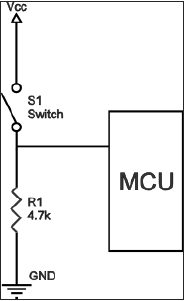
مطابق شکل داده شده قطعات را به برد متصل نمایید.
نرم افزار آردوینو :
نرم افزار آردوینو را باز کرده و به منظور ایجاد یک برنامه جدید از منوی File گزینه New را انتخاب نمایید.
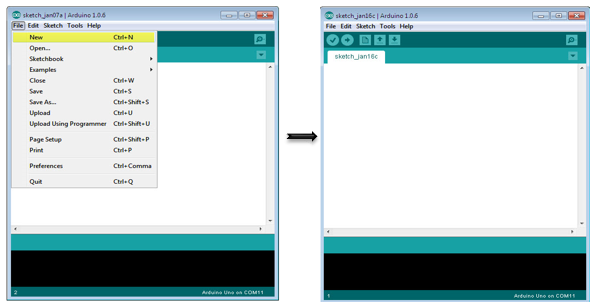
کد اتصال کلید فشاری به آردوینو :
// constants won't change. They're used here to
// set pin numbers:
const int buttonPin = 8; // the number of the pushbutton pin
const int ledPin = 2; // the number of the LED pin
// variables will change:
int buttonState = 0; // variable for reading the pushbutton status
void setup() {
// initialize the LED pin as an output:
pinMode(ledPin, OUTPUT);
// initialize the pushbutton pin as an input:
pinMode(buttonPin, INPUT);
}
void loop() {
// read the state of the pushbutton value:
buttonState = digitalRead(buttonPin);
// check if the pushbutton is pressed.
// if it is, the buttonState is HIGH:
if (buttonState == HIGH) {
// turn LED on:
digitalWrite(ledPin, HIGH);
} else {
// turn LED off:
digitalWrite(ledPin, LOW);
}
}
نکات برنامه :
در زمان باز بودن کلید، ولتاژ تغذیه به پایه متصل نشده و در نتیجه پایه از طریق مقاومت پایین کش در سطح منطقی صفر قرار می گیرد و ولتاژ صفر خوانده می شود.. با اتصال کلید، ولتاژ تغذیه +5V به پایه میکرو متصل شده و مقدار یک خوانده می شود.
نتایج :
با فشردن کلید LED روشن می شود و با رها کردن کلید LED خاموش می شود.
اگر این نوشته برایتان مفید بود لطفا کامنت بنویسید.
 آموزش طراحی و ساخت پروژه های الکترونیک و برنامه نویسی میکروکنترلر ها آموزش الکترونیک,آموزش رزبری پای,آموزش راه اندازی ماژول و سنسور,آموزش آردوینو,نرم افزار های الکترونیک, طراحیPCB,برنامه نویسی میکروکنترلرها ARM AVR PIC FPGA
آموزش طراحی و ساخت پروژه های الکترونیک و برنامه نویسی میکروکنترلر ها آموزش الکترونیک,آموزش رزبری پای,آموزش راه اندازی ماژول و سنسور,آموزش آردوینو,نرم افزار های الکترونیک, طراحیPCB,برنامه نویسی میکروکنترلرها ARM AVR PIC FPGA 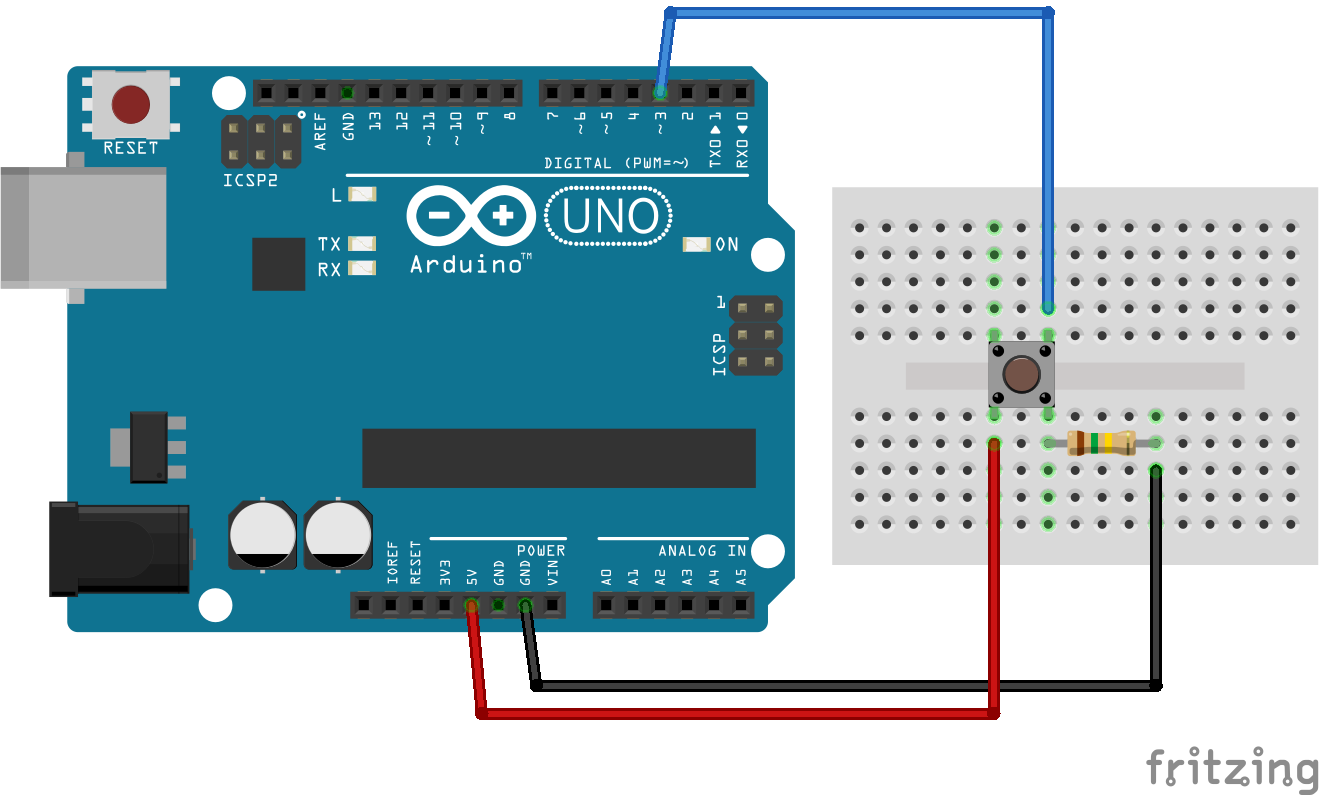



خیلی عالی